U盘提示格式化无法访问数据怎么办?修复文件的正确步骤是什么?
71
2024-07-24
在使用三星手机的过程中,我们可能会遇到一些存储空间不足的问题,这时候格式化SD卡内存就成为了一种解决方案。本文将详细介绍如何在三星手机上进行SD卡内存的格式化操作,以帮助用户释放更多的存储空间,提高手机运行的流畅度。
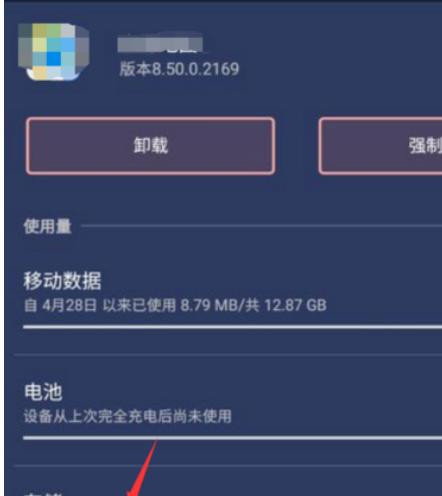
1.了解格式化操作的作用
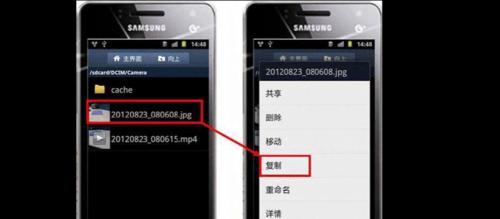
通过格式化SD卡内存,可以清除其中的数据和文件,并对存储空间进行整理,使得手机能够更好地识别和使用这部分内存,从而提高系统运行的效率和速度。
2.备份重要数据
在进行格式化操作之前,建议用户提前备份重要数据,避免数据丢失。可以通过将数据复制到计算机或其他存储设备上来完成备份操作。
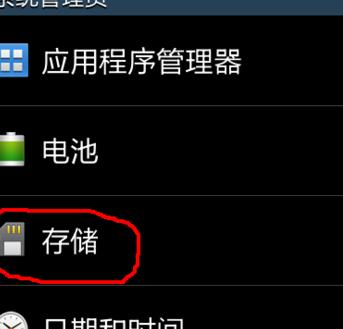
3.打开手机设置界面
打开三星手机的设置界面,可以通过下拉通知栏后点击“设置”图标来进入。
4.选择“存储”选项
在设置界面中,找到并点击“存储”选项,进入存储设置界面。
5.进入SD卡存储界面
在存储设置界面中,找到并点击“SD卡”选项,进入SD卡存储界面。
6.查看SD卡状态
在SD卡存储界面中,可以查看SD卡的容量、已使用空间和可用空间等信息,以便用户了解当前的存储情况。
7.点击“格式化”选项
在SD卡存储界面中,找到并点击“格式化”选项,开始进行SD卡内存的格式化操作。
8.确认格式化操作
系统会弹出一个确认对话框,提示用户该操作将清除SD卡内存中的所有数据。用户可以阅读相关提示信息后,点击“确定”按钮进行确认。
9.等待格式化完成
系统开始对SD卡内存进行格式化操作,这个过程可能需要一段时间。用户需要耐心等待,不要中途中断操作。
10.格式化成功提示
当格式化操作完成后,系统会弹出一个格式化成功的提示对话框,告知用户操作已经成功完成。
11.重新设置SD卡
在格式化完成后,用户需要重新设置SD卡,包括设置默认存储位置和权限等。
12.恢复备份数据
如果用户在格式化之前备份了重要数据,现在可以将备份的数据复制回SD卡中。
13.检查格式化效果
用户可以再次进入存储设置界面,查看SD卡的容量和可用空间等信息,确保格式化操作生效。
14.注意事项
在进行SD卡格式化操作时,需要注意避免误操作,确保操作的准确性。同时,格式化操作将清除所有数据,因此务必提前备份重要数据。
15.
通过本文的介绍,我们了解到了如何在三星手机上进行SD卡内存的格式化操作。格式化SD卡内存可以清除数据并整理存储空间,提高手机系统的运行效率和流畅度。在操作过程中,记得备份重要数据,谨慎进行操作,以避免数据丢失和误操作的情况发生。
版权声明:本文内容由互联网用户自发贡献,该文观点仅代表作者本人。本站仅提供信息存储空间服务,不拥有所有权,不承担相关法律责任。如发现本站有涉嫌抄袭侵权/违法违规的内容, 请发送邮件至 3561739510@qq.com 举报,一经查实,本站将立刻删除。